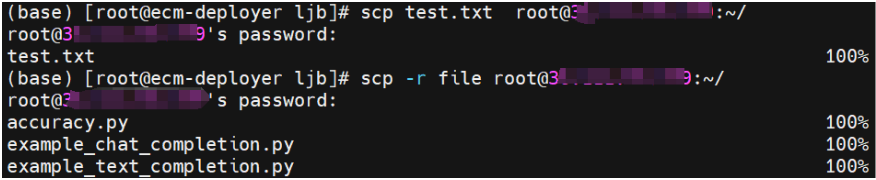本地文件如何上传到Linux云主机
更新时间 2023-09-27 09:11:39
最近更新时间: 2023-09-27 09:11:39
将本地的文件上传至云主机是用户在使用云主机时的常见操作,本文主要介绍如何将本地文件上传至Linux云主机。
Windows系统通过WinSCP方式上传到Linux云主机
WinSCP是一个Windows平台上的免费开源的SFTP客户端软件,WinSCP提供图形化界面,通过WinSCP,用户可以连接到远程服务器,并且可以在本地计算机和远程服务器之间进行文件的上传、下载、复制、移动和删除等操作。WinSCP支持SSH协议,可以确保数据传输的安全性,并且支持使用公钥和密码进行身份验证。
如您的本地电脑使用Windows操作系统,您购买的云主机使用Linux操作系统,您可通过WinSCP方式将本地文件上传至云主机。
前提条件:
- 本地操作系统类型为Windows。
- 云主机操作系统类型为Linux。
- 云主机配备弹性IP。
- 云主机所在的安全组放行了22端口(SSH服务)。
操作步骤:
- 下载 WinSCP 客户端并安装。
- 启动WinSCP,启动后界面如下:
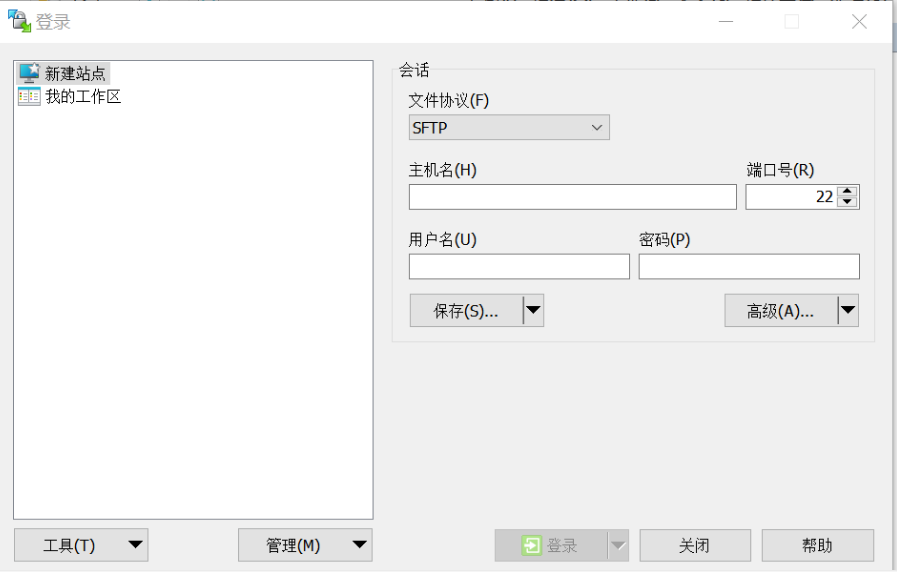
- 在WinSCP登录界面填写登录参数。
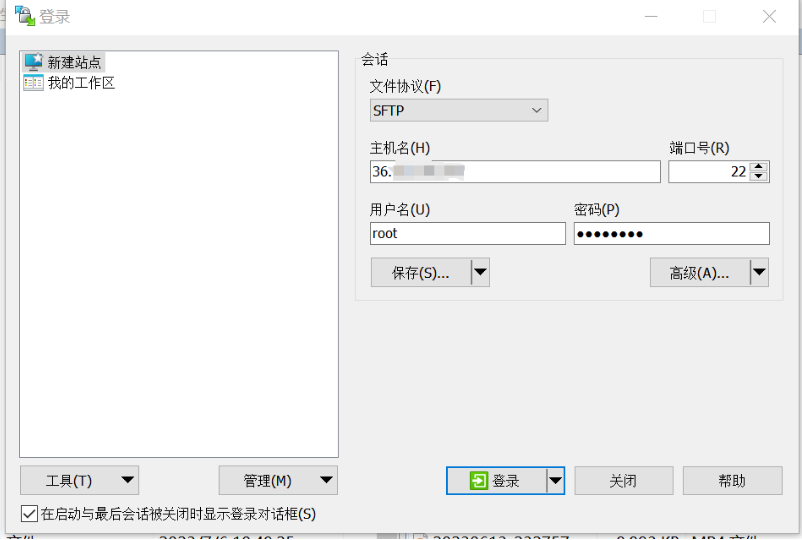
- 协议:选填 SFTP 或者 SCP 。
- 主机名:云主机的弹性 IP。
- 端口:默认为22。
- 用户名:登录云主机的用户名。
- 密码:用户名对应的密码。
- 单击登录,进入 “WinSCP” 文件传输界面。
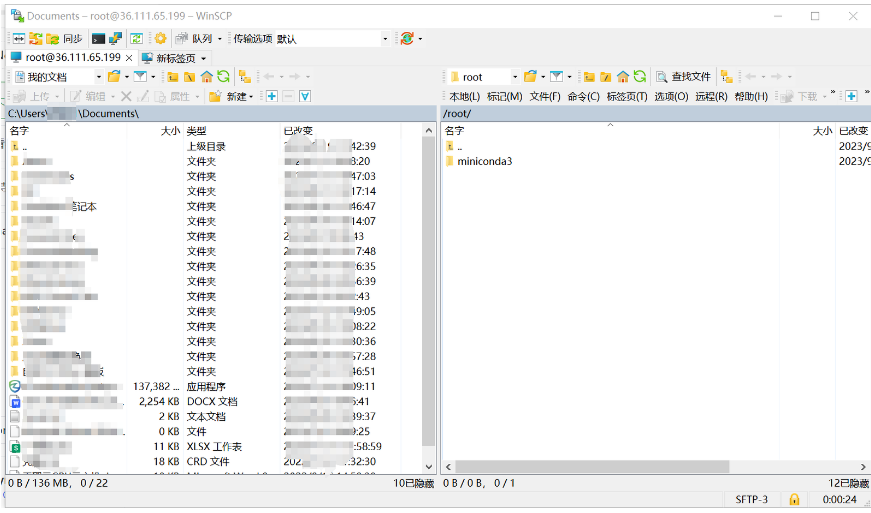
- 上传文件。
a. 在 “WinSCP” 文件传输界面的右侧窗格中,选择文件在云主机中待存放的目录。
b. 在 “WinSCP” 文件传输界面的左侧窗格中,选中待传输的文件。
c. 在 “WinSCP” 文件传输界面的左侧菜单栏中,单击上传。
d. 在上传确认弹窗中确认文件信息,无误后点击确认。
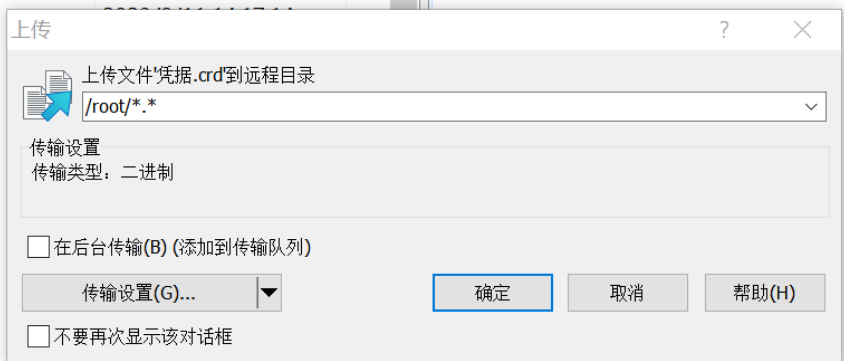
e. 查看界面,核实是否上传成功。
Linux系统通过SCP方式上传到Linux云主机
SCP是一种安全的文件传输协议,可以方便地在本地计算机和远程服务器之间进行文件的复制操作,并通过SSH协议提供了数据加密和身份验证的安全保障。
如您的本地电脑使用和购买的云主机均使用Linux操作系统,您可通过SCP方式将本地文件上传至云主机。
前提条件:
● 本地操作系统类型为Linux。
● 云主机操作系统类型为Linux。
● 云主机配备弹性IP。
● 云主机所在的安全组放行了22端口(SSH服务)。
操作步骤:
scp source_file user@target_ip:destination_file
# 将本地文件通过scp方式上传到云主机上
scp -r source_dir user@target_ip:destination_path/
# 将本地目录通过scp -r方式上传到云主机上